Upgrade von ESET PROTECT Komponenten
Mit dem Task Upgrade von ESET PROTECT Komponenten können Sie ESET PROTECT Komponenten (ESET Management Agent, ESET PROTECT Server, Web-Konsole und ESET Bridge, jedoch nicht Apache Tomcat und Apache HTTP-Proxy) aktualisieren. Der Upgrade-Task kann nur auf Computern ausgeführt werden, auf denen der ESET Management Agent installiert ist. Der Agent muss ebenfalls auf einem ESET PROTECT Server installiert werden.
ESET PROTECT On-Prem benachrichtigt Sie automatisch, wenn eine neue Version von ESET PROTECT Server verfügbar ist. Upgrades auf ESET PROTECT On-Prem 11.1 werden von ESET PROTECT On-Prem 9.0 und neueren Versionen unterstützt. Ein direktes Upgrade von den End-of-Life-Versionen 7.2–8.x wurde nicht getestet und wird nicht unterstützt. Eine ausführliche Anleitung finden Sie im Installationshandbuch. Außerdem gibt es weitere Methoden zum Aktualisieren von ESET PROTECT On-Prem auf die neueste Version. ESET PROTECT On-Prem Versionen 11.1 und höher unterstützen die Mobilgeräteverwaltung nicht. |
Um Fehler bei der Installation zu vermeiden, führt ESET Management Agent vor einer Installation oder Aktualisierung von ESET-Produkten die folgenden Prüfungen aus:
•Ist Zugriff auf das Repository möglich?
•Prüfung, ob auf dem Clientcomputer ausreichend freier Speicherplatz (1 GB) vorhanden ist (nicht verfügbar für Linux)
Wählen Sie eine der folgenden Optionen aus, um einen neuen Client-Task zu erstellen:
•Klicken Sie auf Tasks > Neu > ![]() Client-Task.
Client-Task.
•Klicken Sie auf Tasks, wählen Sie den gewünschten Tasktyp aus und klicken Sie auf Neu > ![]() Client-Task.
Client-Task.
•Klicken Sie auf das Zielgerät in Computer und wählen Sie ![]() Tasks >
Tasks > ![]() Neuer Task aus.
Neuer Task aus.
Einfach
Geben Sie im Abschnitt Einfach grundlegende Informationen zum Task ein, z. B. Name und Beschreibung (optional). Klicken Sie auf Tags auswählen, um Tags zuzuweisen.
Wählen Sie im Dropdownmenü Task den Tasktyp aus, den Sie erstellen und konfigurieren möchten. Wenn Sie vor der Erstellung eines neuen Tasks einen bestimmten Tasktyp auswählen, wird der Task anhand Ihrer Auswahl vorkonfiguriert. Unter Task (siehe Liste aller Tasks) werden die Einstellungen und das Verhalten des Tasks festgelegt.
Einstellungen
Aktivieren Sie das Kontrollkästchen Ich akzeptiere die Endbenutzer-Lizenzvereinbarung und die Datenschutzerklärung. Siehen Sie Endbenutzer-Lizenzvereinbarung (EULA), Nutzungsbedingungen und Datenschutzerklärung für ESET-Produkte.
•ESET PROTECT-Referenzserver - Wählen Sie die ESET PROTECT-Serverversion in der Liste aus. Alle ESET PROTECT-Komponenten werden auf Versionen aktualisiert, die mit dem ausgewählten Server kompatibel sind.
Aktivieren Sie das Kontrollkästchen neben Bei Bedarf automatisch neu starten, um einen automatischen Neustart des Computers nach der Installation zu erzwingen. Alternativ können Sie diese Option deaktiviert lassen und die Clientcomputer manuell neu starten. Sie können das Neustart- bzw. Herunterfahren-Verhalten der verwalteten Computer konfigurieren. Auf dem Computer muss ein ESET Sicherheitsprodukt ausgeführt werden, das diese Einstellung unterstützt.
Zusammenfassung
Überprüfen Sie die Zusammenfassung der konfigurierten Einstellungen und klicken Sie auf Fertig stellen. Der Client-Task wurde erstellt, und ein Fenster wird geöffnet:
•Klicken Sie auf Trigger erstellen (empfohlen), um Ziele für den Client-Task (Computer oder Gruppen) und den Trigger festzulegen.
•Wenn Sie auf Schließen klicken, können Sie einen Trigger später erstellen: Klicken Sie auf die Instanz des Client-Tasks und wählen Sie ![]() Ausführen um im Dropdownmenü aus.
Ausführen um im Dropdownmenü aus.
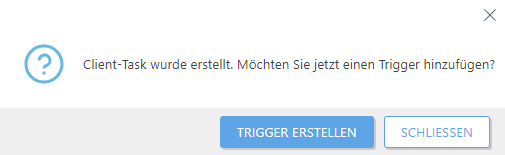
Unter Tasks werden die Fortschrittsanzeige, das Statussymbol und die Details zu den einzelnen erstellten Tasks angezeigt.
Je nach System und Netzwerkkonfiguration kann das Upgrade länger dauern. Während des Upgrades von ESET PROTECT Server oder Web-Konsole ist kein Zugriff auf die Web-Konsole möglich. Melden Sie sich nach dem Upgrade bei der Web-Konsole an und überprüfen unter Hilfe > Über, ob Sie die neueste Version von ESET PROTECT On-Prem verwenden. |